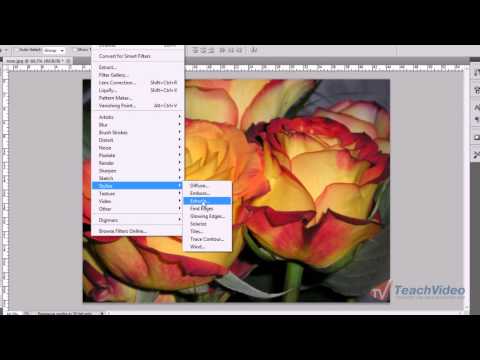Смайлы Kik идеально подходят для обмена эмоциями, которые невозможно передать простым текстом. Чтобы отправить смайлик на Kik, коснитесь значка:) рядом с кнопкой «Отправить», затем выберите смайлик из списка. Если вы используете старую версию, коснитесь значка + в чате, затем проведите пальцем влево, чтобы просмотреть и выбрать смайлик. Узнайте, как отправлять смайлы в чате, получать новые смайлы из магазина смайлов и отправлять свои смайлы из магазина смайлов в качестве подарков.
Шаги
Метод 1 из 3: отправка смайлика в чате

Шаг 1. Откройте приложение Kik на своем мобильном устройстве
Список ваших чатов появится, как только вы запустите Kik. Коснитесь имени человека, с которым вы разговариваете, чтобы открыть этот чат.
Если вы впервые используете Kik, установите приложение из App Store (iPhone) или Play Store (Android) и нажмите «Зарегистрироваться», чтобы зарегистрироваться

Шаг 2. Коснитесь:
) в чате. Когда вы нажимаете :), появится панель смайлов со всеми доступными параметрами.

Шаг 3. Нажмите на смайлик, который хотите отправить
Если вы поражены, попробуйте послать сердечко или поцеловать. Если вам грустно, выберите ту, которая плачет. Будь креативным!
Если вы установили новые смайлы из Smiley Store, коснитесь значка «+», чтобы запустить шкафчик. Выберите смайлик, который хотите отправить, а затем выберите получателя

Шаг 4. Вставьте больше смайлов
При желании вы можете включить множество разных смайлов в одно сообщение чата. Вы даже можете добавить один и тот же смайлик несколько раз, чтобы убедить вас в этом.

Шаг 5. Введите остальную часть сообщения, затем коснитесь синего пузыря чата, чтобы отправить
Если вы хотите сказать что-то еще, введите это перед отправкой сообщения. После отправки сообщения смайлик (и любой сопроводительный текст, который вы добавили) появится в чате.
Метод 2 из 3. Получение новых смайлов с помощью Kik Points

Шаг 1. Зарабатывайте очки Kik, заполняя предложения Kik Points
Kik дает вам возможность играть в игры, заполнять опросы или подписываться на услуги в обмен на «баллы», которые можно использовать в качестве валюты в приложении. Вы можете использовать Kik Points для получения новых смайлов в магазине смайлов. Чтобы начать зарабатывать очки, начните чат с чат-ботом «kikpoints».
- Предложения меняются ежедневно. Общайтесь с «kikpoints» каждый день, чтобы не упустить возможность набрать очки в этот день.
- Количество баллов зависит от предложения.

Шаг 2. Коснитесь:
) в чате. Теперь у вас есть возможность заменить стандартные смайлы на новые из Smiley Store. Тематические смайлы - это вариации желтых смайлов, которые уже есть в вашем лотке для смайлов.

Шаг 3. Нажмите значок «Мир» в верхней части главного меню Kik

Шаг 4. Выберите «Магазин смайлов», чтобы просмотреть доступные темы смайлов
Прокрутите список, чтобы просмотреть доступные Коллекции смайлов, которые представляют собой группы смайлов, имеющих общую тему.

Шаг 5. Коснитесь Коллекции, чтобы просмотреть ее смайлы
Теперь вы можете увидеть смайлы крупным планом.

Шаг 6. Нажмите на смайлик, который хотите скачать
Появится всплывающее окно, в котором отображается количество Kik Points (kp), необходимое для их получения в магазине.

Шаг 7. Нажмите «Получить за 100кп» (фактическая стоимость может отличаться)
Теперь произойдет одно из двух:
- Если у вас достаточно очков Kik для оплаты смайлика, вы увидите экран, на котором будет повторно указано количество очков Kik, необходимое для получения смайлика, и кнопку с надписью «Подтвердить». Нажмите «Подтвердить», чтобы добавить смайлик.
- Если у вас недостаточно Kik Points, вы увидите сообщение «У вас недостаточно Kik Points», а также кнопку с надписью «Earn Kik Points». Нажмите эту кнопку, чтобы начать зарабатывать больше Kik Points, или нажмите кнопку «Назад», чтобы просмотреть другие смайлы.

Шаг 8. Добавьте смайлик в сообщение
Теперь вы можете использовать свой смайлик в чате так же, как и с другими смайлами. Если вы не видите его при нажатии на значок:), нажмите «+» и выберите его в шкафчике.
Метод 3 из 3: подарить смайлик

Шаг 1. Нажмите значок «Мир» на главном экране
Если вы купили новый смайлик в Smiley Store за Kik Points, вы можете «подарить» его другому пользователю, что позволит ему использовать его бесплатно.

Шаг 2. Нажмите «Locker», чтобы просмотреть свой инвентарь Kik
Смайлы, которые вы получаете в магазине смайлов, можно найти в вашем шкафчике.

Шаг 3. Нажмите на смайлик, который хотите отправить, затем нажмите «Подарить»
»Появится экран« Выберите человека ».

Шаг 4. Выберите контакт из списка «Chatting With» или введите новое имя пользователя

Шаг 5. Введите записку, которая будет сопровождать ваш подарок
Теперь вы увидите окно чата, в котором вы можете отправить дополнительное сообщение об этом. При желании введите сообщение, а затем нажмите синий значок чата, чтобы отправить смайлик.

Шаг 6. Отмените подарок, который не был принят
Если человек, которому вы отправили смайлик, еще не принял его, вы можете отменить подарок. Вернитесь к шкафчику и прокрутите вниз до «Подарки в полете». Нажмите X под подарком, который хотите отменить, а затем нажмите «Отменить подарок».
подсказки
- Если ваш телефон может отправлять смайлы, вы можете использовать смайлики в своих чатах Kik так же, как и в других приложениях. Вы даже можете использовать смайлы и смайлы вместе.
- Хотя смайлы на разных устройствах выглядят по-разному, смайлы Kik будут выглядеть одинаково на всех телефонах пользователей Kik.